Иногда при написании текста возникает необходимость уменьшить размер шрифта для лучшей читаемости или более компактного представления информации. Этот процесс может показаться сложным, особенно для новичков, но не волнуйтесь - сейчас мы расскажем вам, как это сделать.
Первым шагом является выбор подходящего элемента, текст которого вы хотите уменьшить. Это может быть простой параграф или заголовок, ссылка или пункт списка. Обычно для изменения размера шрифта используется тег <p>.
Далее вы можете использовать теги <strong> и <em> для выделения участков текста, которые также нуждаются в уменьшении размера шрифта. <strong> создает жирный текст, а <em> - курсив. Каждый из этих тегов можно комбинировать с <p>, чтобы создать нужные эффекты стилизации.
Изменение размера шрифта в CSS: основы

1. Использование абсолютной единицы измерения - пикселей (px). Для установки размера шрифта в пикселях можно использовать свойство font-size. Например:
p {
font-size: 14px;
}
2. Использование относительной единицы измерения - проценты (%). С помощью свойства font-size можно установить размер шрифта в процентах относительно размера шрифта родительского элемента. Например:
p {
font-size: 80%;
}
3. Использование относительной единицы измерения - em. Значение единицы em соответствует текущему размеру шрифта родительского элемента. Например, если размер шрифта родительского элемента равен 16px, то 1em будет соответствовать 16px. Например:
p {
font-size: 1.2em;
}
4. Использование относительной единицы измерения - rem. Значение единицы rem соответствует размеру шрифта корневого элемента (обычно это элемент <html>). Например, если размер шрифта корневого элемента равен 16px, то 1rem будет соответствовать 16px. Например:
p {
font-size: 1.5rem;
}
Установка размера шрифта в CSS позволяет создавать различные визуальные эффекты и достичь желаемого стиля текста на веб-странице. Важно выбирать подходящую единицу измерения шрифта, чтобы обеспечить его удобочитаемость и согласованность с остальными элементами дизайна.
Установка абсолютного размера шрифта

Если вы хотите установить абсолютный размер шрифта для всего текста на вашей веб-странице, вы можете использовать атрибут style и свойство font-size в теге <p> или других тегах, содержащих текст.
Например, чтобы установить размер шрифта 12 пикселей, добавьте следующий код:
| HTML | CSS |
|---|---|
<p style="font-size: 12px">Текст</p> | p { font-size: 12px; } |
Вы также можете использовать другие единицы измерения, такие как пункты (pt), проценты (%) или EM (em). Например, чтобы установить размер шрифта 14 пунктов, используйте следующий код:
| HTML | CSS |
|---|---|
<p style="font-size: 14pt">Текст</p> | p { font-size: 14pt; } |
Помните, что абсолютный размер шрифта будет применяться ко всем элементам с этим свойством на странице, если вы не переопределите его в других стилях.
Используйте абсолютный размер шрифта осторожно, поскольку он может привести к проблемам с доступностью и читаемостью вашего контента, особенно на мобильных устройствах. Рекомендуется применять относительные размеры шрифтов вместо абсолютных для более гибкого и адаптивного дизайна.
Использование относительного размера шрифта
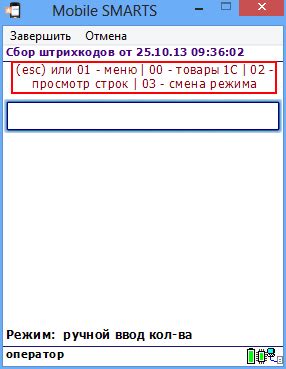
Для уменьшения размера шрифта в тексте можно использовать относительные единицы измерения, такие как проценты или em-единицы.
1. Проценты: Задайте размер шрифта в процентах относительно размера шрифта родительского элемента. Например, если у родительского элемента размер текста составляет 16 пикселей, то размер шрифта 50% будет равен 8 пикселям.
| Пример: | Код: |
|---|---|
| Уменьшить размер шрифта в 2 раза | font-size: 50%; |
2. Em-единицы: Задайте размер шрифта в em-единицах, которые основаны на размере шрифта родительского элемента. Например, если у родительского элемента размер текста составляет 16 пикселей, то размер шрифта 0.5em будет равен 8 пикселям.
| Пример: | Код: |
|---|---|
| Уменьшить размер шрифта в 2 раза | font-size: 0.5em; |
Использование относительного размера шрифта позволяет легко управлять размерами текста в зависимости от контекста и делает его более адаптивным для различных устройств и разрешений экранов.
Применение единиц измерения шрифта в CSS

Пиксели (px)
Это наиболее распространенная единица измерения шрифта. Задавая размер в пикселях, вы получаете точное значение шрифта, которое будет воспроизводиться одинаково на всех устройствах и браузерах. Однако, использование пикселей может создавать проблемы на мобильных устройствах, где текст может быть слишком маленьким или слишком большим.
Относительные единицы (em, rem)
Относительные единицы позволяют задавать размер шрифта, исходя из некоторого базового значения. Единица em определяет размер шрифта относительно родительского элемента, тогда как rem задает размер относительно корневого элемента (обычно это <html>). Использование относительных единиц делает текст более гибким и адаптивным для разных устройств.
Проценты (%)
Проценты также являются относительными единицами, но вместо значения шрифта задают его отношение к родительскому элементу. Значение 100% соответствует размеру шрифта родительского элемента, 200% удваивает его размер и т.д.
Например:
p {
font-size: 16px; /* задаем размер шрифта в пикселях */
}
h1 {
font-size: 2em; /* задаем размер шрифта в em */
}
h2 {
font-size: 150%; /* задаем размер шрифта в процентах */
}
Выбор единицы измерения шрифта зависит от требований проекта и особенностей контента. Важно помнить, что изменение размера шрифта может сильно влиять на восприятие и понимание текста, поэтому рекомендуется тестировать его на разных устройствах и разрешениях экранов, чтобы добиться оптимального результата.
Медиазапросы для изменения размера шрифта на разных устройствах
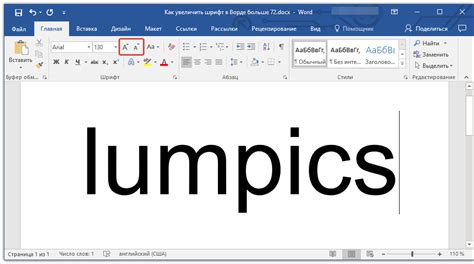
При создании веб-сайта важно учитывать различные устройства, на которых пользователи будут просматривать ваш контент. Один из аспектов, который следует учесть, это размер шрифта. На разных устройствах шрифт может выглядеть по-разному, поэтому важно предоставить пользователям оптимальное чтение на каждом устройстве.
HTML предоставляет нам инструменты, чтобы изменять размер шрифта на разных устройствах с помощью медиазапросов. Медиазапросы позволяют применять разные стили к элементам в зависимости от характеристик устройства.
Одной из наиболее часто используемых характеристик устройства является ширина экрана. Например, можно задать размер шрифта для мобильных устройств с шириной экрана до 600 пикселей следующим образом:
@media (max-width: 600px) {
p {
font-size: 14px;
}
}
В данном примере мы используем медиазапрос с помощью ключевого слова `@media`, которое указывает на то, что мы определяем стили, применяемые к определенному типу устройства. Затем мы указываем условие с помощью `max-width: 600px`, что означает, что стили будут применяться только к устройствам с шириной экрана до 600 пикселей. Внутри медиазапроса мы определяем стиль для элемента ``, где задаем размер шрифта 14 пикселей.
Кроме ширины экрана, можно использовать и другие характеристики устройства, такие как ориентация (горизонтальная или вертикальная), плотность пикселей, тип устройства и т. д.
Использование медиазапросов для изменения размера шрифта на разных устройствах позволяет сделать ваш веб-сайт более адаптивным и удобным для пользователей. Таким образом, вы создаете более приятное чтение контента независимо от того, на каком устройстве пользователь просматривает ваш сайт.
Обратите внимание, что при создании медиазапросов для изменения размера шрифта нужно также учитывать удобочитаемость текста. Излишне маленький шрифт может затруднять чтение на некоторых устройствах, поэтому следует подбирать оптимальный размер шрифта для каждого устройства.
Стилизация заголовков с помощью CSS

Когда мы создаем веб-страницы, нетрудно заметить, что заголовки играют особую роль в организации информации и привлечении внимания читателей. Хорошо стилизированные заголовки помогают создать привлекательный и профессиональный дизайн сайта.
Один из способов стилизации заголовков в HTML - использование CSS. CSS позволяет нам изменить внешний вид заголовков: задать шрифт, размер, цвет, отступы и многое другое.
Для начала необходимо выбрать нужный заголовок, например, <h1>, <h2>, <h3> и так далее, в зависимости от его важности на странице. Затем можно использовать селекторы CSS, чтобы задать стили для выбранного заголовка.
Пример:
<style>
h1 {
font-size: 24px;
color: #333;
margin-bottom: 10px;
}
h2 {
font-size: 20px;
color: #555;
margin-bottom: 8px;
}
h3 {
font-size: 18px;
color: #777;
margin-bottom: 6px;
}
</style>
В данном примере стилизуются три размера заголовков: <h1>, <h2> и <h3>. Мы задаем им разные значения для свойств шрифта, цвета и отступов. После применения этих стилей, заголовки будут иметь другой размер шрифта, цвет текста и отступы от окружающих элементов.
Кроме того, заголовки можно также стилизовать с помощью других CSS-свойств и значений, таких как текстовые тени (text-shadow), подчеркивание (text-decoration), жирный или курсивный шрифт (font-weight, font-style), выравнивание текста (text-align) и многое другое.
Заголовки - важный элемент веб-страницы. Благодаря стилизации с помощью CSS, мы можем легко изменять их внешний вид и создавать привлекательный дизайн, который будет привлекать и удерживать внимание посетителей сайта.
Изменение размера шрифта в HTML-теге

В HTML существует несколько способов изменить размер шрифта в тексте. Рассмотрим некоторые из них:
- Использование атрибута
styleвнутри HTML-тега. - Использование CSS-свойств для установки размера шрифта.
1. Использование атрибута style:
Для установки размера шрифта внутри HTML-тега можно использовать атрибут style и указать необходимую величину в пикселях, процентах или других единицах измерения.
<p style="font-size: 14px;">Текст с установленным размером шрифта 14 пикселей.</p><p style="font-size: 120%;">Текст с установленным размером шрифта 120% относительно базового размера шрифта.</p>
2. Использование CSS-свойств:
Для изменения размера шрифта во всем документе или в определенных элементах можно использовать CSS-свойства.
<style>p {font-size: 16px;}</style>
В данном случае все абзацы <p> будут иметь размер шрифта 16 пикселей.
Также можно использовать CSS-классы или идентификаторы для изменения размера шрифта в определенных элементах.
<style>.my-class {font-size: 18px;}#my-id {font-size: 20px;}</style>
В данном случае элементы с классом my-class будут иметь размер шрифта 18 пикселей, а элемент с идентификатором my-id - размер шрифта 20 пикселей.
Важно помнить, что использование CSS-свойств требует наличия внешнего файла стилей или внутреннего блока <style> в HTML-документе.
Рекомендуется выбирать один из предложенных способов в зависимости от требований вашего проекта и заботиться о доступности и читаемости текста для пользователей.
Использование макетов и шаблонов с уже уменьшенным шрифтом
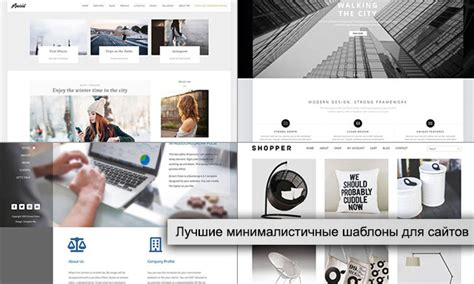
Выбор подходящего макета или шаблона для вашего веб-сайта может значительно облегчить процесс уменьшения размера шрифта в тексте. Многие разработчики включают в свои макеты и шаблоны оптимальный размер шрифта, который обеспечивает легкое чтение и хорошую читаемость текста.
При выборе макета или шаблона обратите внимание на размер шрифта, который используется для основного текста. Часто, разработчики указывают размер шрифта в стилях CSS, которые применяются к тегу <p> или <span>. Найдите и скопируйте соответствующие стили и примените их на своем сайте.
Помимо размера шрифта, обратите внимание на отступы, межстрочное расстояние и типографику в макете или шаблоне. Все эти параметры могут влиять на визуальное восприятие текста, поэтому важно сохранить их при использовании готовых макетов или шаблонов.
Если в макете или шаблоне нет предустановленного размера шрифта или он не подходит вам, вы можете изменить размер шрифта с помощью CSS. Просто добавьте стиль CSS к соответствующему тегу и укажите желаемый размер шрифта. Например:
<p style="font-size: 14px;">Текст</p>В случае, если вы хотите изменить размер шрифта для всего текста на вашем веб-сайте, добавьте стиль CSS к тегу <body>. Например:
<body style="font-size: 14px;">При использовании готовых макетов или шаблонов с уже уменьшенным шрифтом, вы сможете быстро и просто изменить размер текста на своем веб-сайте без необходимости вручную определять оптимальный размер для каждого элемента.
Оптимизация шрифта для уменьшения его размера
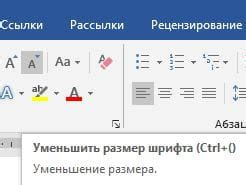
При создании текста, важно учитывать размер шрифта и его влияние на общую эстетику и восприятие. Иногда требуется уменьшить размер шрифта, чтобы сделать текст более компактным или чтобы он более гармонично сочетался с остальными элементами дизайна.
Вот несколько советов, как оптимизировать шрифт и уменьшить его размер:
1. Используйте более маленький шрифт Логично, что чем меньше размер шрифта, тем меньше его занимаемое место. Выбирайте шрифты с меньшими значениями, но убедитесь, что текст всё еще читаемый и не потерял свою читабельность. |
2. Используйте более компактные шрифты Некоторые шрифты, даже при одинаковом размере, могут занимать больше места из-за своего дизайна. Выбирайте шрифты с более компактным и сжатым внешним видом, чтобы уменьшить их размер. |
3. Используйте уменьшенный межстрочный интервал Межстрочный интервал относится к расстоянию между строками текста. Если вы уменьшите его значение, текст будет занимать меньше места по вертикали. Однако будьте осторожны, чтобы не сделать текст слишком "сжатым", так как это может ухудшить его читабельность. |
4. Используйте сокращенные версии шрифтов Некоторые шрифты имеют несколько вариантов, включая сокращенные версии или шрифты с меньшим количеством символов. Использование таких шрифтов поможет уменьшить размер шрифтового файла и сэкономит место на веб-странице. |
Итак, при необходимости уменьшить размер шрифта в тексте, учитывайте все вышеперечисленные советы. Это поможет сделать текст более компактным, сохраняя его читабельность и визуальное воздействие.
Практические примеры и рекомендации по уменьшению размера шрифта
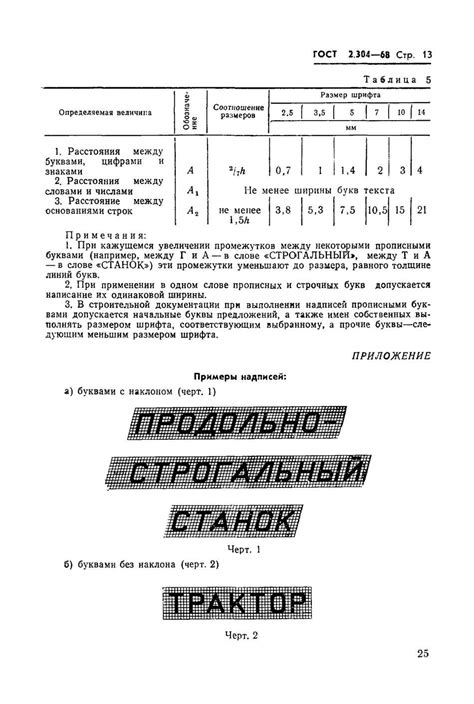
Если вам нужно уменьшить размер шрифта в тексте на своем веб-странице, вот несколько практических примеров и рекомендаций:
- Используйте единицы измерения вроде пикселей (px) или процентов (%), чтобы установить конкретный размер шрифта. Например, вы можете задать размер шрифта в 12px или 80%.
- Избегайте использования абсолютных значений, таких как пиксели, если возможно. Вместо этого рекомендуется использовать относительные значения, чтобы шрифт масштабировался в соответствии с размером экрана и настройками пользователя.
- Используйте стили CSS для устанавливаемого текста, чтобы контролировать размер шрифта. Например, вы можете применить стиль
font-sizeк элементуpилиspan. - Используйте классы CSS, чтобы применять разные стили шрифта к разным элементам на странице. Например, вы можете создать класс
.small-text, который устанавливает меньший размер шрифта для выбранного текста. - Используйте медиа-запросы, чтобы установить размер шрифта на определенных экранах или устройствах. Например, вы можете установить больший размер шрифта для мобильных устройств и меньший размер шрифта для десктопных компьютеров.
- Обратите внимание на читаемость текста, когда вы уменьшаете размер шрифта. Важно, чтобы текст все еще был легко читаем и понятен для пользователей. Попробуйте разные размеры шрифта и выберите наиболее подходящий для вашей страницы.
Эти практические примеры и рекомендации помогут вам уменьшить размер шрифта в тексте и создать эстетически приятный и функциональный дизайн на вашей веб-странице.